Come impostare manualmente la posizione in Google Chrome

I telefoni ricevono tutti i giocattoli divertenti. Grazie al GPS integrato, alla triangolazione della rete e ad altri gadget, è possibile che utilizzino una posizione più o meno esatta per app e strumenti del sito Web.
Di solito non è vero con PC portatili e desktop, dove l'accesso alla posizione viene in genere determinato in base al tuo indirizzo IP. Di solito è "abbastanza vicino" se sei in una grande città, ma fuori da qualsiasi area metropolitana le cose scendono abbastanza velocemente - grazie allo strano reindirizzamento del mio ISP, molti siti web pensano che io sia a circa 150 miglia a est di dove sono attualmente .
Se sono necessari dati di posizione precisi e specifici da inviare agli strumenti Web, i browser avanzati consentono di impostare manualmente la posizione su una longitudine e su una latitudine specifiche. Se il sito web che richiede la tua posizione chiama la nuova API di geolocalizzazione HTML 5 invece di provare a determinarlo in base al tuo indirizzo IP, otterrai un risultato molto più pertinente.
Apri la pagina che desidera la tua posizione. (Ecco una bella demo se hai bisogno di una pagina di pratica.) Premi Ctrl + Maiusc + I su Windows o Chrome OS, o Cmd + Opzione + I su macOS. La console per gli sviluppatori si aprirà sul lato destro dello schermo.
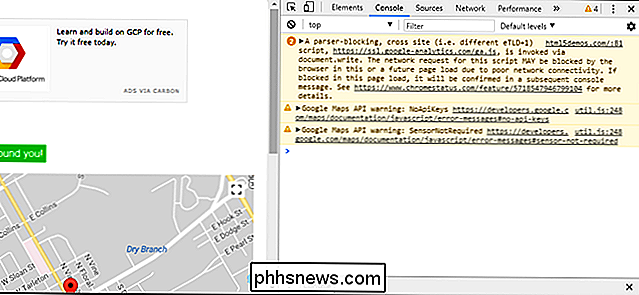
Nella parte inferiore del pannello, premi il pulsante a tre punti sulla sinistra, quindi fai clic sull'opzione "Sensori". Sotto Geolocalizzazione, seleziona "Posizione personalizzata".
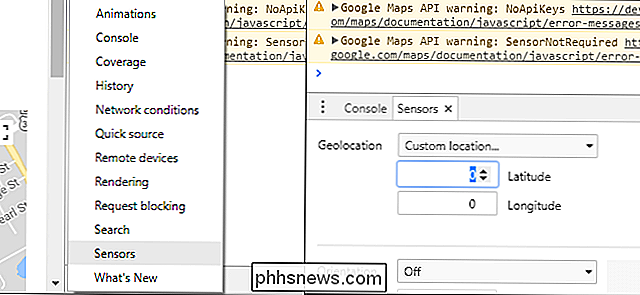
Ora inserisci la tua posizione in base alla latitudine e alla longitudine. (Se non lo conosci a memoria perché non sei Bear Grylls, ecco un semplice strumento di trascinamento della selezione). Ricarica la pagina, consenti i dati sulla posizione nella finestra pop-up e vedrai che la mappa si azzera nella posizione selezionata.
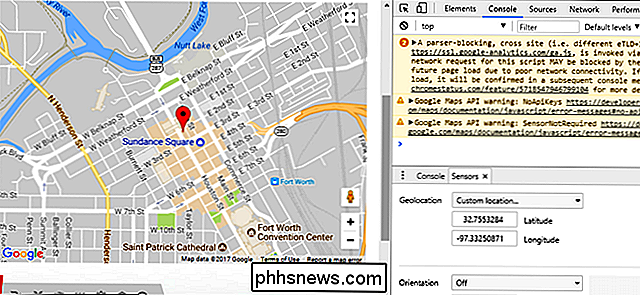
Naturalmente puoi impostare una posizione falsa con questo strumento, che potrebbe essere preferibile, a seconda del tuo livello di fiducia con il sito in questione. Generalmente, impostare qualcosa di "abbastanza vicino" alla tua città o al tuo codice postale raggiungerà i risultati desiderati.
Nota che, sfortunatamente, non c'è modo di impostare una posizione permanente in Chrome (o apparentemente in qualsiasi altro browser desktop principale). Ciò significa che dovrai passare attraverso il processo di cui sopra ogni volta che vuoi una posizione esatta su uno strumento web.

Come configurare Google Cardboard su un iPhone
Vuoi vedere di cosa tratta questa realtà virtuale, ma non vuoi buttare giù un sacco di soldi? Google Cardboard è un modo pazzamente economico per provarlo. E, nonostante sia un prodotto Google, funziona su iOS e Android. Google è equo, CORRELATO: Come configurare Google Cardboard su Android L'impostazione di Cartone su iOS è molto simile alla sua impostazione su Android, anche se con alcune piccole differenze.

Non scambiare nel telefono, venderlo per più soldi
La maggior parte dei produttori e degli operatori offrono una sorta di programma di permuta per vecchi telefoni quando ne acquisti uno nuovo. Il fatto è che puoi ottenere molto più denaro se vendi il tuo telefono da solo. Un'occhiata più da vicino su "Offerte" Usiamo il nuovo Galaxy S9 come esempio. Se si desidera acquistare l'ultima ammiraglia di Samsung, è possibile acquistarla subito se si desidera, ma la società ha anche un programma di permuta.


